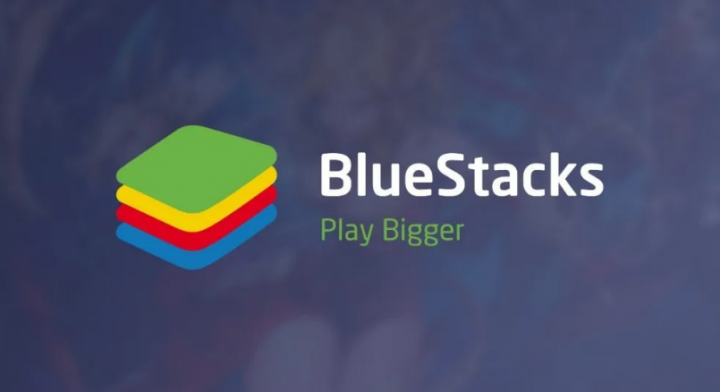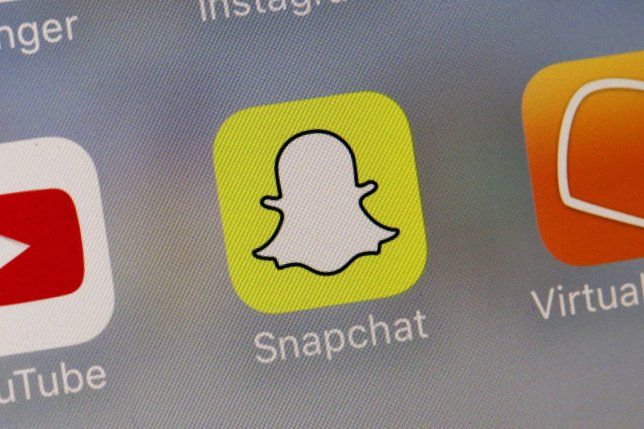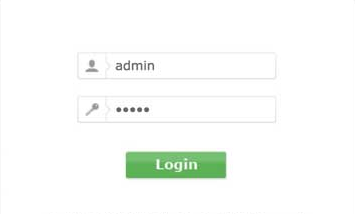Ako vytvoriť alebo pridať e-mailovú adresu aliasu programu Outlook
Chcete vytvoriť alebo pridať e-mailovú adresu aliasu Outlook? Outlook.com podporuje rôzne e-mailové aliasy . Áno, teraz môžete do svojho účtu Outlook pridať alias, tj. Ďalšiu e-mailovú adresu, a zabezpečiť svoju primárnu e-mailovú adresu. Toto extra konto Outlook používa rovnaký zoznam kontaktov, doručenej pošty a ďalšie nastavenia.
Alias sa stane e-mailovou adresou alebo číslom mobilného telefónu. Pomocou aliasov reagujte na ľudí s viacerými e-mailovými adresami z toho istého účtu. Napríklad po získaní e-mailovej adresy Outlook.com pre prácu použite alias pre osobný e-mail. Alebo ak ste zmenili svoje meno a chcete ho použiť prostredníctvom existujúceho účtu, pomocou aliasu si ponechajte archivovaný e-mail alebo kontakty.
Musíte sa prihlásiť do svojho primárneho e-mailu alebo aliasu pomocou rovnakého hesla a zdieľať e-mail. Táto funkcia aliasu je nevyhnutná aj pre tých, ktorí chcú upraviť svoju e-mailovú adresu, ale radi by si e-maily ponechali. Môžete tiež vytvoriť alias a potom ho použiť ako svoju primárnu e-mailovú adresu a pôvodný alias odstrániť. V tomto článku si ukážeme, ako používať alebo vytvárať aliasy na pridanie e-mailových adries do vášho účtu, a veľa ďalších zaujímavých vecí!
Ako vytvoriť alebo pridať e-mailovú adresu aliasu programu Outlook

V programe Outlook môžete pridať rôzne e-mailové účty, ktoré sa budú používať ako aliasy. Po pridaní e-mailového účtu do Outlooku je jeho použitie ako aliasu jednoduché alebo ľahké.
Krok 1:
Ak chcete pridať alias, prihláste sa do svojho účtu MS a klepnite na „Vaše informácie“.
Krok 2:
Prejdite na časť „Správa prihlasovacej e-mailovej adresy“.
Krok 3:
Vyberte možnosť „Pridať e-mailový alias“, zadajte ako e-mailovú adresu novú e-mailovú adresu, ktorá sa vám páči, a klepnite na položku „pridať alias“. Potom dostanete e-mail s každým novým vytvoreným aliasom.
Tu môžete tiež upraviť svoj primárny alias. Náš primárny alias sa tiež zobrazí, keď zdieľame čokoľvek z našich zariadení, ako sú Surface, Xbox a Windows Phone, svoj najnovší alias vytvoríte ako primárny alias a starý vymažete. Pamätajte, že primárny alias nemôžete meniť viac ako dvakrát týždenne.
ako odstrániť win setup súbory -
Môžete tiež pridať ľubovoľnú zo svojich existujúcich alebo starších e-mailových adries spoločnosti Microsoft ako nový alias na serveri Outlook.com alebo Outlook.in.
Outlook umožňuje vytvoriť až 10 nových aliasov ročne . Ak chcete mať 11., môžete odstrániť vytvoriť nový, ale nemôžete prekročiť limit 10 aliasov. Tiež nemôžete pridať svoj existujúci účet Microsoft od poskytovateľov služieb, ako sú live.com, hotmail.com a msn.com. Môžete tiež použiť ďalších poskytovateľov e-mailov, ako sú Gmail, AIM Mail alebo Yahoo.
Použite e-mailový alias aplikácie Outlook -> HowTo
Krok 1:
Zamierte na svoje e-mailové konto Microsoft a ak chcete poslať e-mail pomocou svojho aliasu, klepnite na názov svojho účtu v ľavom hornom rohu a vyberte požadovaný alias.
Krok 2:
Ak chcete nastaviť alias ako predvolenú adresu na odosielanie. Potom môžete klepnúť na ikonu Nastavenia v pravom hornom rohu a zvoliť Možnosti.
Krok 3:
V dolnej časti možnosti „Správa vašich účtov“ vyberte „svoje e-mailové účty“.
odomknite bootloader axon 7
Krok 4:
Posuňte sa nadol a zamierte k Predvolená adresa „Od“. Vyberte alias, ktorý sa vám páči ako predvolený e-mail odosielateľa, a ste hotoví.
Aliasy spoločnosti Microsoft:

Všetky vaše aliasy spoločnosti Microsoft zdieľajú podobný priečinok doručenej pošty na serveri Outlook.com, heslo, zoznam kontaktov a nastavenia účtu ako váš primárny alias. Niektoré z nich je však možné upraviť. Môžete sa tiež rozhodnúť zakázať prihlasovacie práva pre alias, ktorý odovzdáte cudzím osobám, aby zabezpečili vaše informácie.
- Ako alias nemôžete použiť existujúcu adresu @ hotmail.com, @ msn.com alebo @ live.com.
- Použite alias, ktorý je už prepojený s iným kontom Microsoft.
- Primárny alias účtu môžete kedykoľvek upraviť.
Ako odstrániť alias z Outlook.com
Ak chcete vymazať alebo odstrániť alias zo svojho účtu, postupujte podľa pokynov uvedených nižšie!
Krok 1:
Spočiatku sa prihláste do Oficiálny účet spoločnosti Microsoft .
Windows 10 odinštalovať portál zmiešanej reality
Krok 2:
Zamierte do Vaše informácie .
Krok 3:
Potom vyberte ikonu „ Spravujte spôsob prihlásenia do spoločnosti Microsoft .
Krok 4:
Z Spravujte spôsob prihlásenia do spoločnosti Microsoft stránku, vyberte Odstrániť ikona umiestnená vedľa aliasu, ktorý chcete z účtu vymazať.
Krok 5:
Z „ Naozaj chcete tento alias vymazať zo svojho účtu? dialógové okno, vyberte Odstrániť .
Krok 6:
Z bezpečnostných dôvodov sa vám môže zobraziť výzva na zadanie hesla.
Vymazanie aliasu nemôže zabezpečiť, aby sa zabránilo ďalšiemu použitiu. Ak chcete odstrániť alias, jednoducho zatvorte svoj účet Microsoft. Znamená to, že môžete stratiť prístup k svojej doručenej pošte. Niektoré podmienky týkajúce sa opätovného použitia aliasu sa líšia takto:
- Keď bol odstránený alias e-mailová adresa z domény, ktorá nie je spoločnosťou Microsoft (napríklad @ gmail.com), je možné ho okamžite zahrnúť ako alias do druhého účtu Microsoft.
- Keď je odstránený alias e-mailová adresa zo servera Outlook.com, môžete ho po jednomesačnom čakaní znova vytvoriť ako nový účet alebo alias.
- E-mailové adresy z @ hotmail.com, @ live.com alebo @ msn.com už po vymazaní nemôžete znova pridať, ako keby boli aliasy k ľubovoľným účtom Microsoft.
Záver:
Tu je všetko o použití príkazového riadka na vypísanie súborov. Teraz by ste mali úplne pochopiť, ako vytvoriť alebo odstrániť alias. V prípade ďalších otázok a otázok nás kontaktujte v sekcii komentárov nižšie!
Prečítajte si tiež: